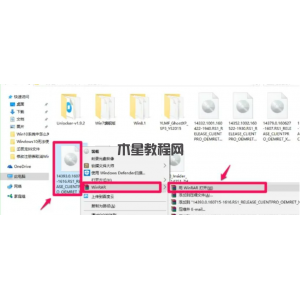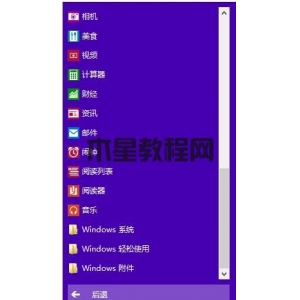Win11任务栏加载太慢如何解决?Win11任务栏加载太慢解决方法介绍
在使用Win11系统时,一些用户可能会遇到任务栏加载缓慢的问题,重启过后也没有效果,那么应该如何操作呢?下面一起来看看吧!
方法一:
1、按【 Win + i 】组合键,打开设置。然后在设置窗口,左侧点击【 系统】,右侧点击【 系统信息(设备规格,重命名电脑、Windows 规格)】;
2、当前路径为:系统 > 系统信息,相关链接下,点击【 高级系统设置】
3、系统属性窗口,切换到【 高级】选项卡后,再点击性能(视觉效果,处理器计划,内存使用,以及虚拟内存)下的【 设置】;
4、性能选项窗口,点击【 调整为最佳性能】,再点击【 确定】;
方法二:
1、按【 Win + X 】组合键,或【 右键】点击任务栏上的【 Windows徽标】,在打开的菜单项中,选择【 运行】;2、运行窗口,输入【 regedit】命令,按【 确定或回车】可以打开注册表编辑器;
3、用户账户控制窗口,你要允许此应用对你的设备进行更改吗?点击【 是】;
4、注册表编辑器窗口,依次展开到以下路径:HKEY_CURRENT_USERSoftwareMicrosoftWindowsCurrentVersionExplorerAdvanced
5、【 右键】点击【 Advanced】,在打开的菜单项中,选择【 新建 - DWORD (32 位)值(D)】;
6、新建的DWORD (32 位)值(D)命名为【 ExtendedUIHoverTime】并【 双击】打开,将数值数据修改为【 9000】;
最后,想马上生效,而不重启电脑,可以【 右键】点击【 任务栏】空白处,在打开的项中,选择【 任务管理器】
找到【 Windows 资源管理器】然后点击【 右键】,打开的菜单项中,选择【 重新启动】
方法三:
1、首先,按键盘上的【 Win + X 】组合键,或右键点击任务栏上的【 Windows开始图标】,在打开的隐藏菜单项中,选择【 设置】;
2、Windows 设置(Win+i)窗口,左侧边栏点击【 应用】,右侧找到并点击【 应用和功能(已安装的应用,应用执行别名)】;
3、当前路径为:应用 > 应用和功能,找到并点击Microsoft 资讯旁的【 ⋮】,然后点击【 高级选项】;
4、往下,找到并点击【 终止(立即终止此应用及其相关进程)】;
方法四:
使用专业的工具
小智桌面和小智护眼宝都是很不错的软件,根据提示操作,能够有效的帮助大家解决各种桌面显示和任务栏的问题。
版权声明:
本站所有文章和图片均来自用户分享和网络收集,文章和图片版权归原作者及原出处所有,仅供学习与参考,请勿用于商业用途,如果损害了您的权利,请联系网站客服处理。